Cum să Adăugați Parametrii de Atribuție & UTM ca Filtre pentru Widgeturi de Contact și Oportunitate
Funcția Parametrelor de Atribuție din Widgeturi de Contact și Oportunitate permite utilizatorilor să obțină informații cuprinzătoare despre originea și comportamentul contactelor și oportunităților lor. Prin utilizarea această funcționalitate avansată, utilizatorii pot filtra datele în funcție de Atribuția Primară sau Ultimă, pot utiliza parametri UTM esențiali și pot crea widgeturi detaliate și personalizate. Această funcție oferă flexibilitate și control îmbunătățite asupra vizualizării și raportării datelor, îmbunătățind semnificativ capacitatea de a urmări și optimiza sursele de contact și oportunitate cu precizie.
Filtre de Atribuție în Widgeturi Personalizate
Pentru a crea widgeturi personalizate cu filtre de atribuție, urmați acești pași:
Editați Tabla de Bord
Faceți clic pe pictograma de editare de pe tabla dvs. de bord pentru a începe personalizarea widgeturilor.
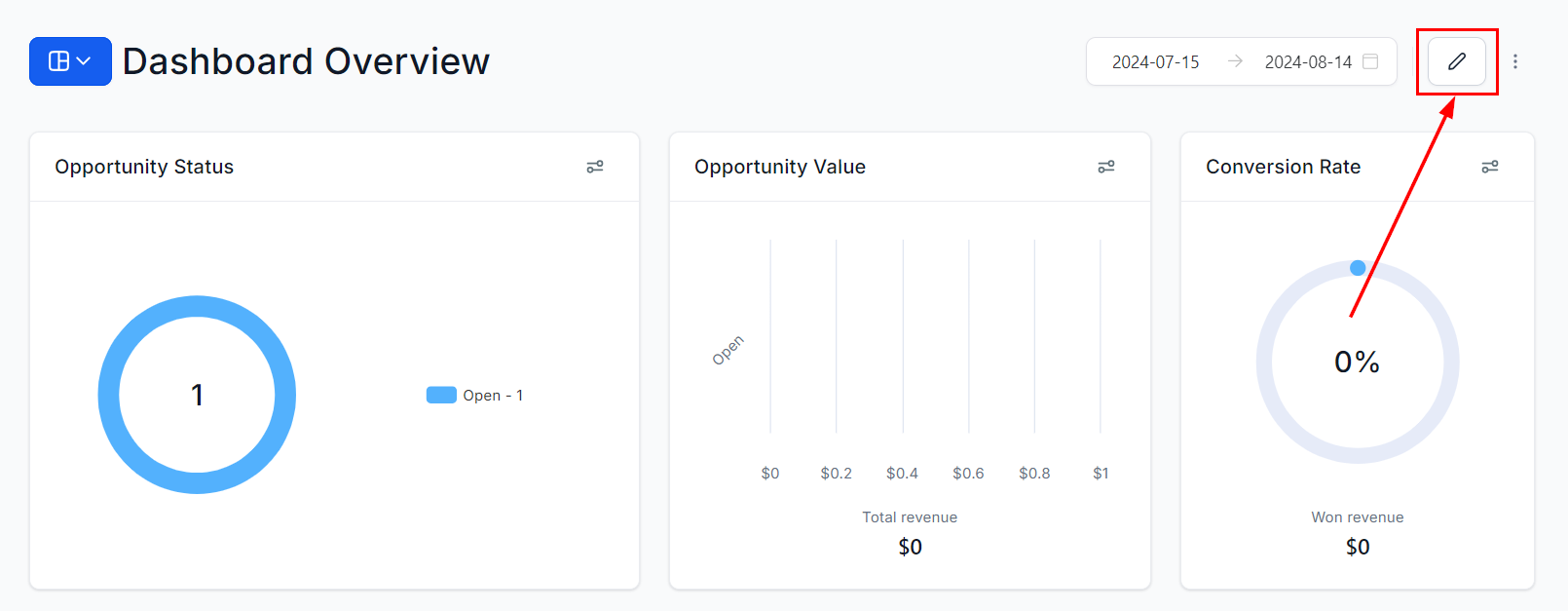
Adăugați Widget
Faceți clic pe "Adăugați widget" și selectați un widget din categoria Contact sau Oportunitate. Vom folosi widgetul Oportunități Deschise în acest ghid.
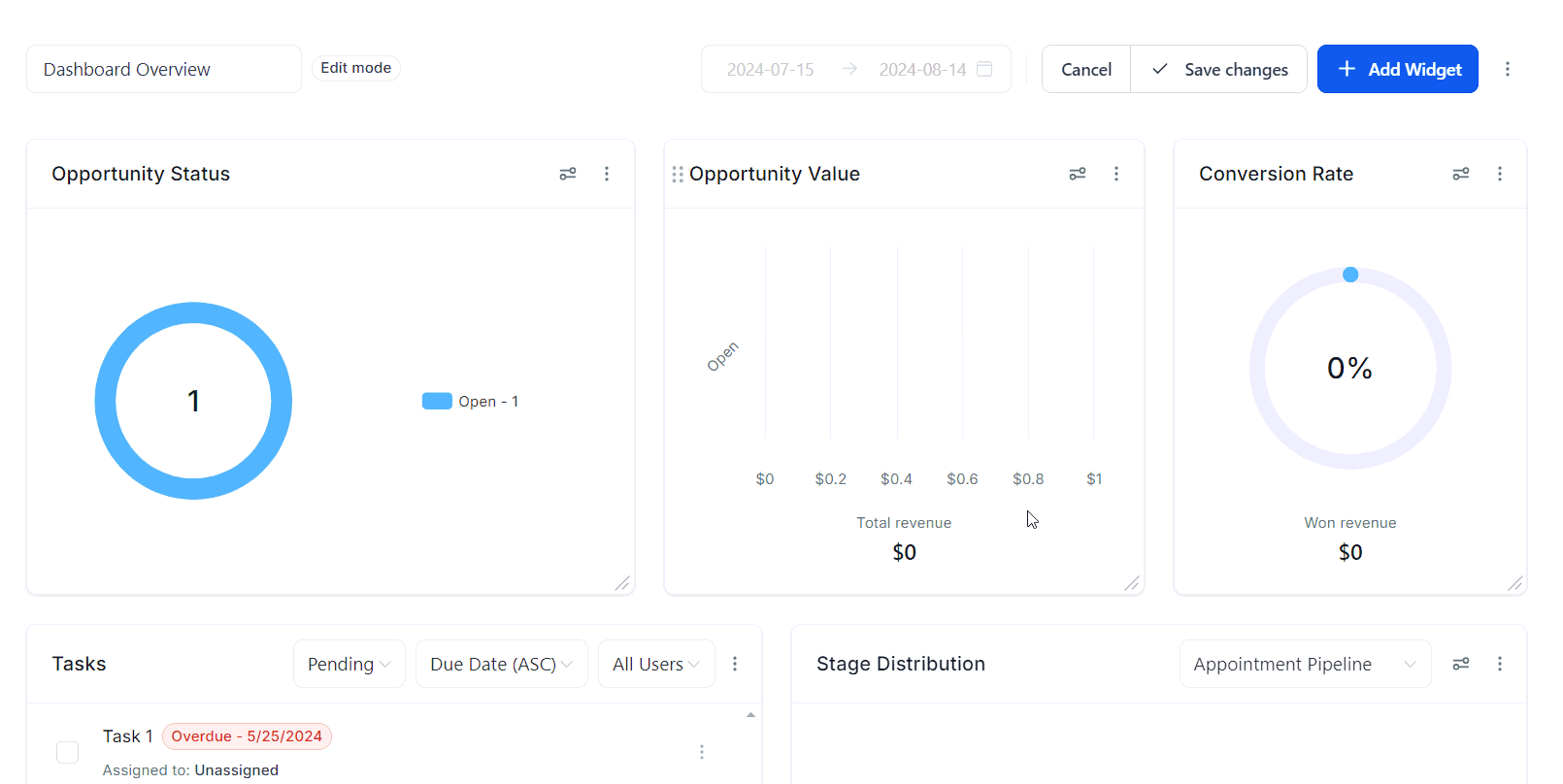
Adăugați Condiția de Atribuție
Schimbați la tab-ul de condiții și faceți clic pe "Adăugați Condiție." Din dropdown, alegeți "Atribuție" și decideți dacă să filtrați pe baza Atribuției Primare sau Ultime.

Adăugați Câmpuri de Atribuție/UTM
După ce ați selectat tipul de atribuție, faceți clic pe "Adăugați câmpuri de atribuție" și alegeți proprietatea dorită din dropdown. Puteți adăuga mai multe câmpuri de atribuție făcând clic pe "Adăugați câmpuri de atribuție."
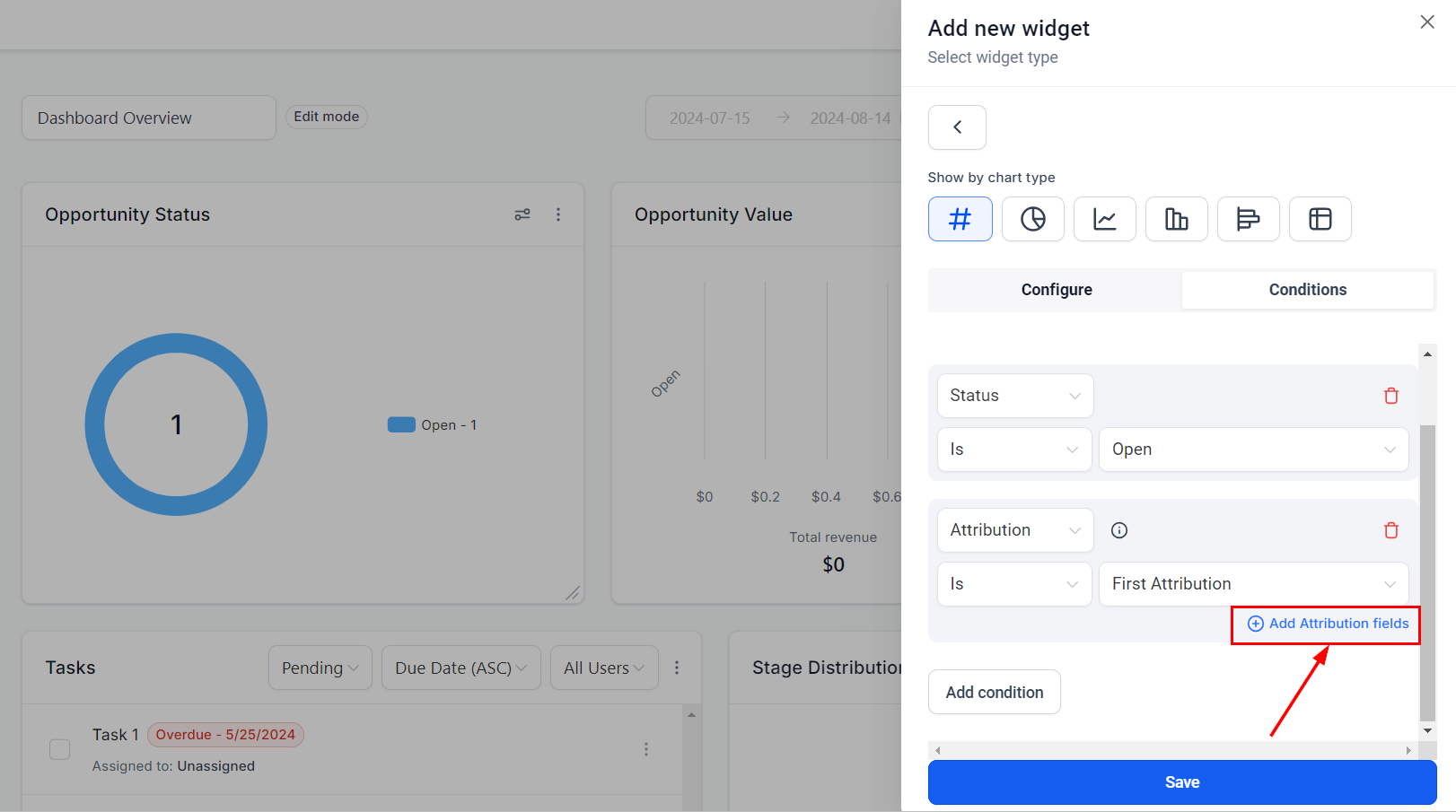
Salvați Widgetul
Odată ce toate câmpurile și condițiile necesare sunt adăugate, salvați widgetul pentru a finaliza personalizarea.
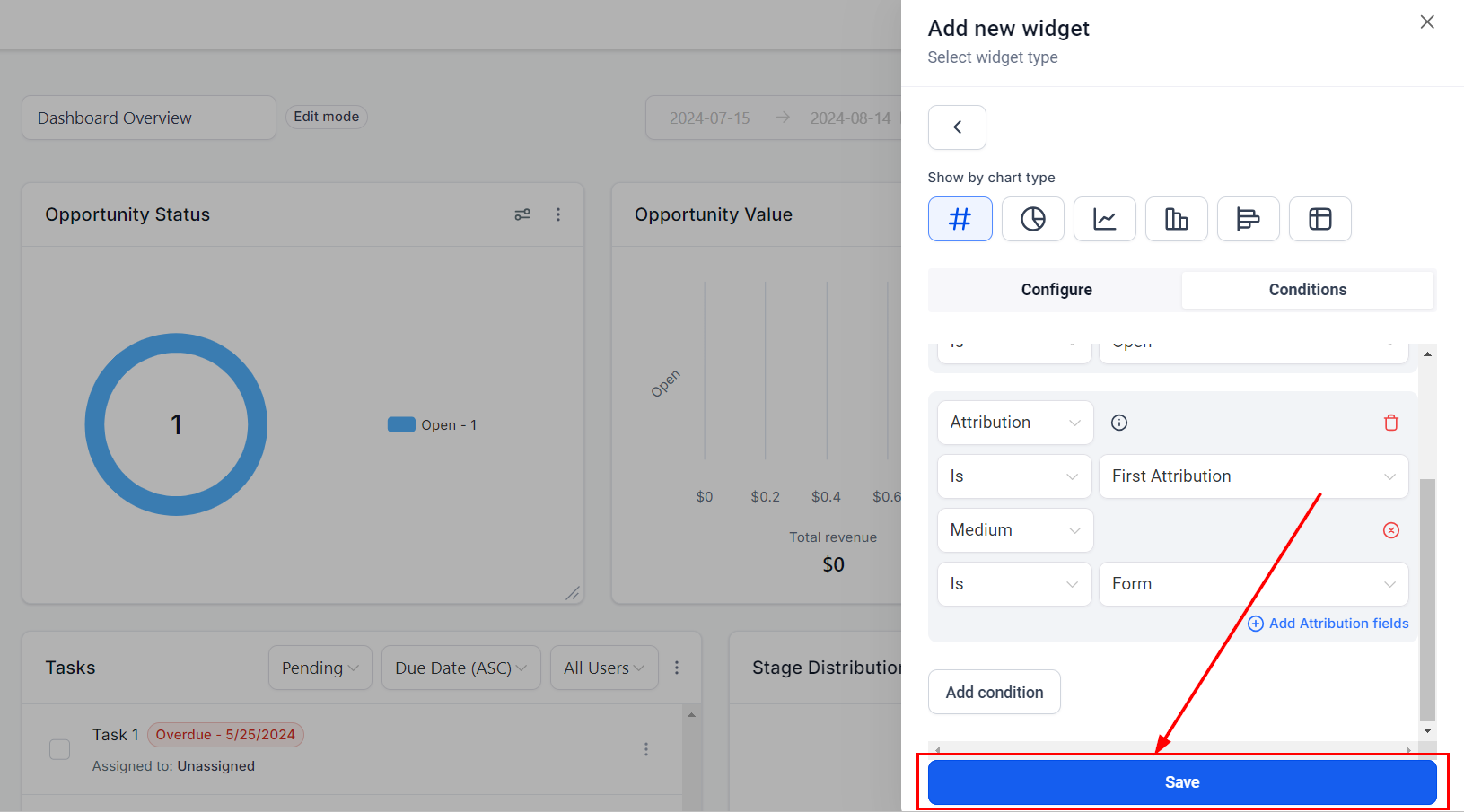
Gruparea Graficele Donut cu Sursa sau Mediu de Sesiune
Pentru a grupa datele folosind grafice Donut sau Liniare, urmați acești pași:
Alegeți Grafic Donut sau Liniare
Selectați opțiunea Grafic Donut sau Grafic Liniare în bara de selecție a graficelor.
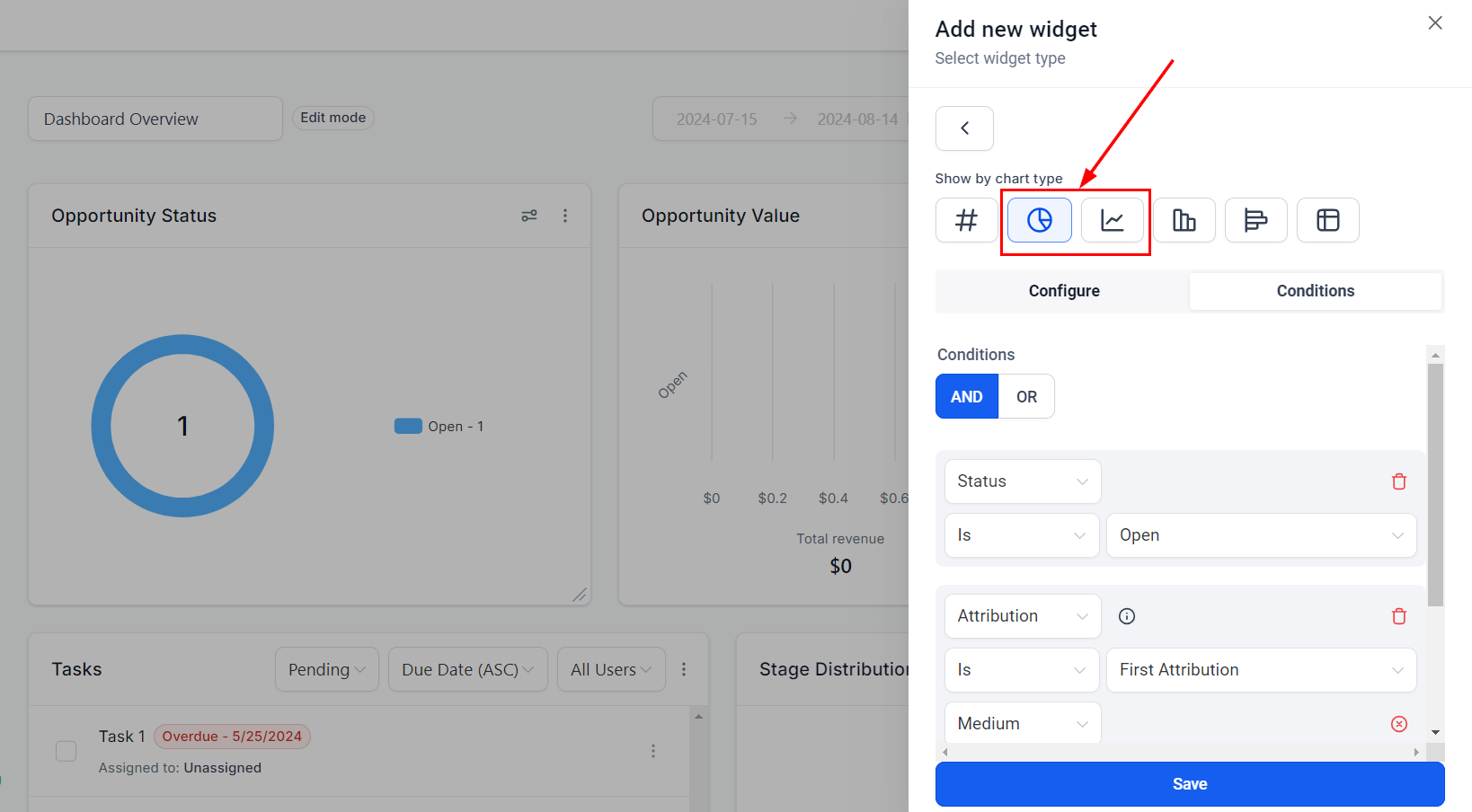
Actualizați Grupul/Vizualizați După Proprietate
Schimbați la tab-ul de configurare și alegeți proprietăți precum Sursa de Sesiune sau Mediu din dropdown-ul Grup/Vizualizați După.
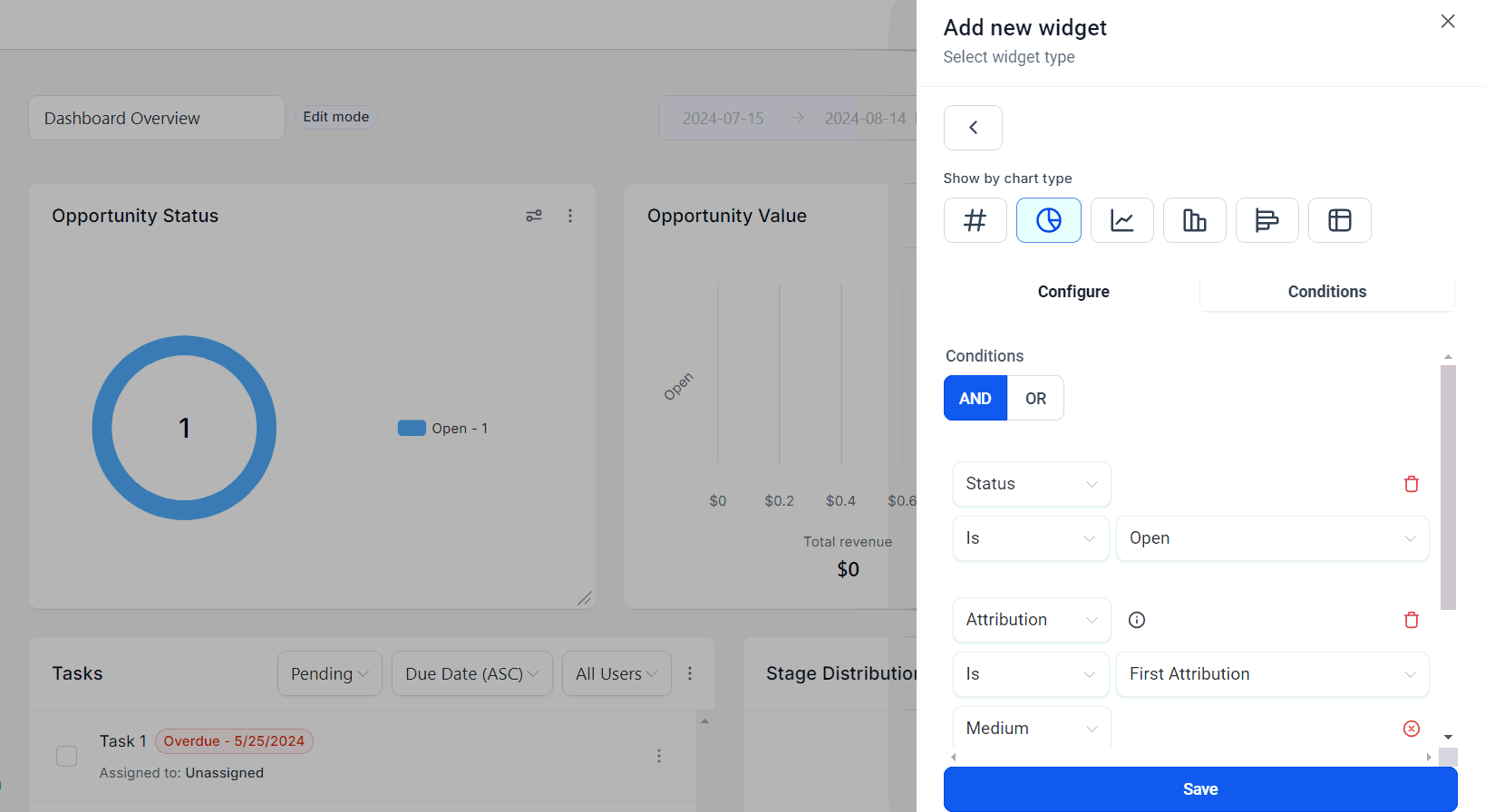
Adăugarea Câmpurilor de Atribuție și Parametrii UTM ca Coloane în Graficul de Tabel
Pentru a îmbunătăți graficele de tabel cu câmpuri de atribuție și parametrii UTM, urmați acești pași:
Alegeți Grafic de Tabel
Optați pentru Graficul de Tabel în bara de selecție a graficelor.

Selectați Coloanele
Faceți clic pe "Selectați Coloane" și alegeți coloanele dorite pentru graficul dvs. de tabel.
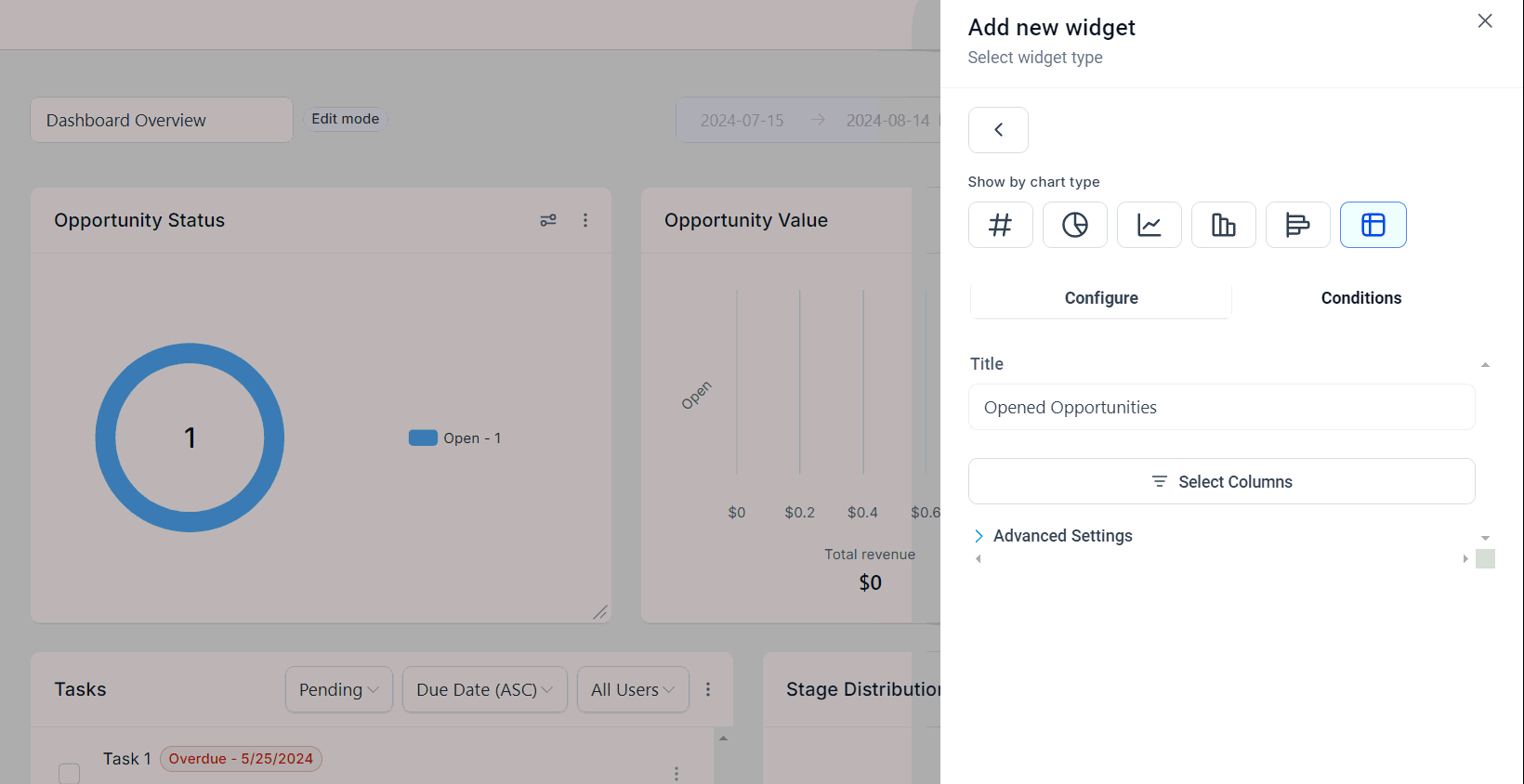
Salvați
Odată ce ați selectat coloanele necesare, salvați widgetul.
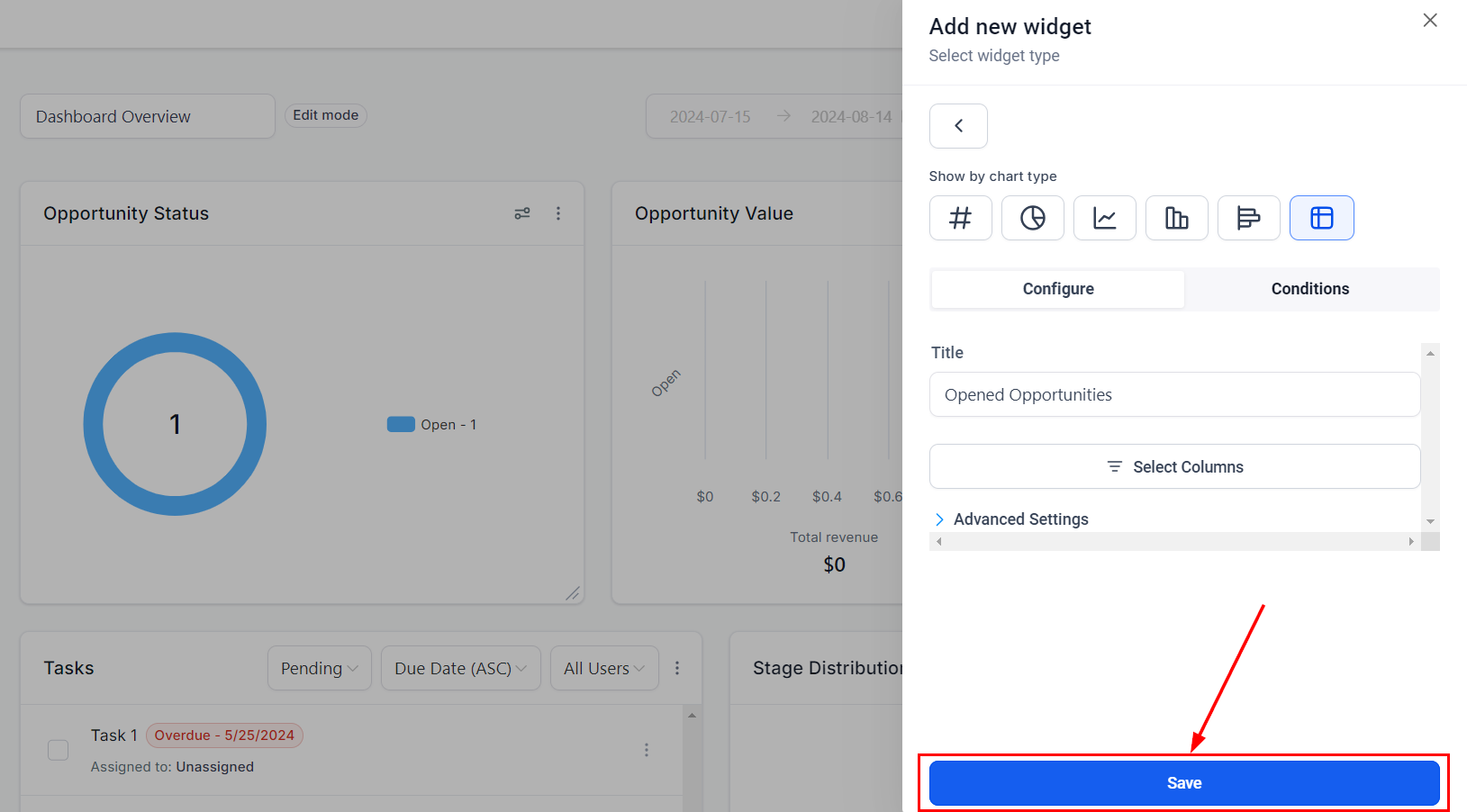
Prin utilizarea widgeturilor personalizate, graficele donut, graficele de tabel și funcțiile de raportare detaliate, puteți obține informații mai profunde și control asupra vizualizării și raportării datelor, conducând în cele din urmă la luarea unor decizii mai informate în strategiile dvs. de marketing.
Note Importante
- Parametrii și câmpurile UTM vor fi vizibile doar pe Tabel și în vizualizările de informații granulate dacă tipul de Atribuție (Primar sau Ultim) este adăugat în condițiile widgetului.
- Proprietățile Grup/Vizualizați după—Sursa Sesiunii și Mediu—pot fi selectate doar dacă tipul de Atribuție (Primar sau Ultim) este adăugat în condițiile widgetului.
Tips pentru Depanare
Widgetul nu se Afișează Corect
- Asigurați-vă că ați adăugat corect condițiile și câmpurile de atribuție.
Datele Nu Se Grupează așa Cum se Aștepta
- Verificați că proprietățile corecte Grup/Vizualizați după sunt selectate în tab-ul de configurare.
Parametrii UTM Lipsă
- Verificați din nou că ați inclus un tip de Atribuție în condițiile widgetului.
Întrebări Frecvente
Î: Ce sunt parametrii UTM?
- Parametrii UTM sunt etichete adăugate la un URL pentru a urmări eficiența campaniilor de marketing online în funcție de sursele de trafic.
Î: Cum diferă Atribuția Primară de cea Ultimă?
- Atribuția Primară urmărește prima interacțiune a unui utilizator cu conținutul dvs., în timp ce Atribuția Ultimă urmărește cea mai recentă interacțiune înainte de conversie.
Î: Pot să export datele din aceste widgeturi?
- Da, puteți exporta datele din aceste widgeturi ca fișiere CSV pentru analize ulterioare.
Î: De ce nu sunt vizibili unii parametrii UTM?
- Parametrii și câmpurile UTM vor fi vizibili doar dacă tipul de Atribuție (Primar sau Ultim) este inclus în condițiile widgetului.
A fost de ajutor articolul?
Grozav!
Mulțumim pentru feedback
Ne pare rău! Nu am putut fi de ajutor
Mulțumim pentru feedback
Feedback trimis
Apreciem efortul dumneavoastră și vom încerca să modificăm articolul